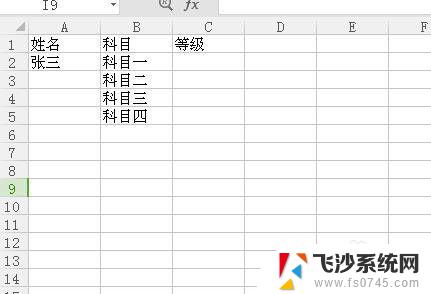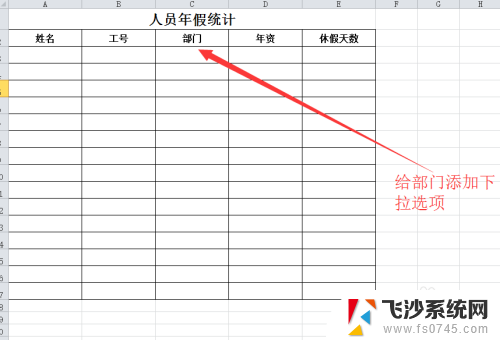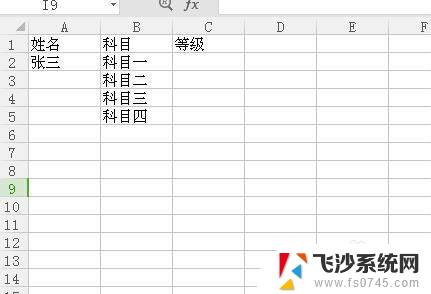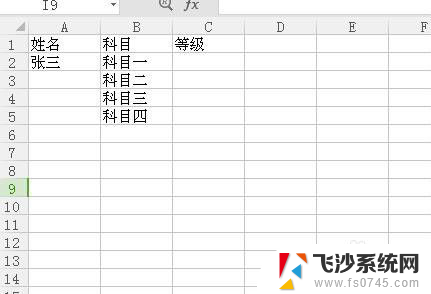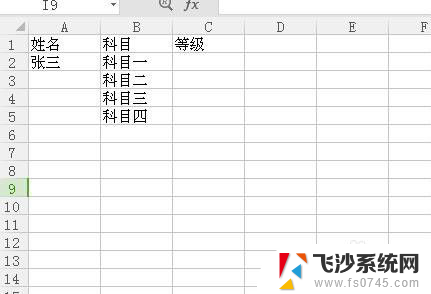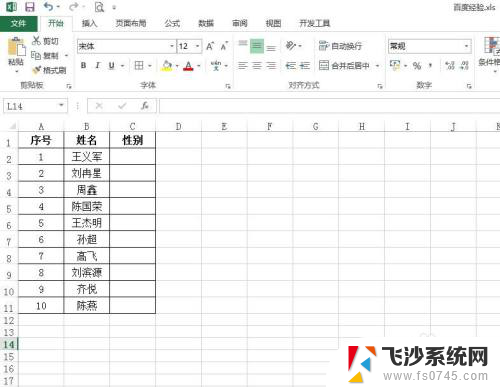excel表格选项怎么删除 Excel表格如何消除下拉选项
更新时间:2024-05-14 12:07:21作者:xtliu
在Excel表格中,我们经常会使用下拉选项来帮助我们快速输入数据,但是有时候我们可能会需要删除一些不再需要的下拉选项。如何在Excel表格中消除这些不需要的下拉选项呢?在本文中我们将介绍几种简单且有效的方法来帮助你轻松地删除Excel表格中的下拉选项。无论是通过清除单元格内容还是通过编辑数据验证规则,都能帮助你快速实现这一目标。让我们一起来看看吧!
步骤如下:
1.电脑打开表格,点击有下拉选项的单元格。再点击“数据”。
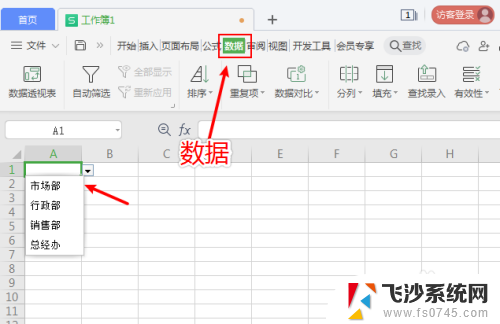
2.在数据界面,点击“有效性”。
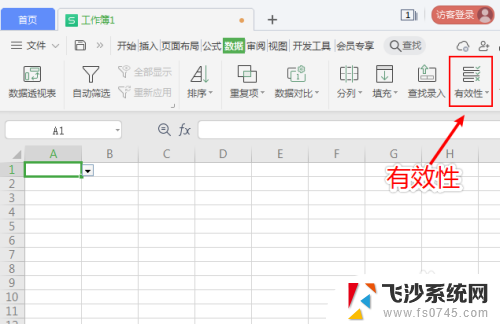
3.在数据有效性窗口,点击“全部清除”。
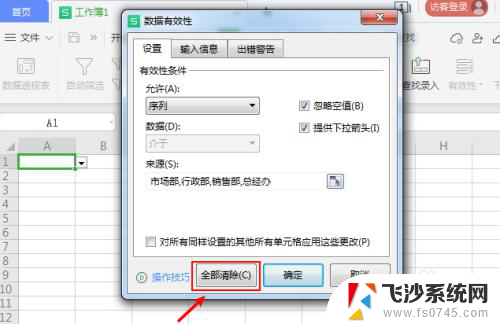
4.清除下拉选项后,再点击“确定”。
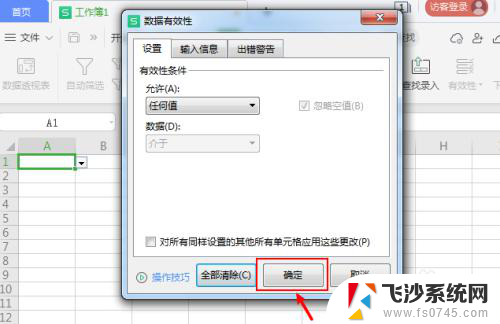
5.excel表格已经删除下拉选项了。
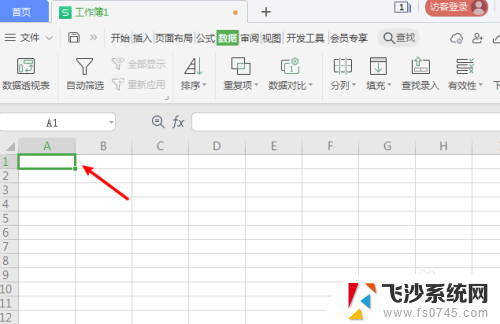
以上是关于如何删除Excel表格选项的全部内容,如果有任何疑问,用户可以参考以上步骤进行操作,希望这对大家有所帮助。